Настройки сookie
Файлы cookie, необходимые для правильной работы сайта, всегда разрешены.
Оставьте заявку и получите специальную скидку
Отправляя форму вы соглашаетесь с нашей Политикой конфиденциальности
Оставьте свои контакты и попробуйте Lasmart SpacePlanner бесплатно
Быстрый запуск нового магазина
Рано или поздно в жизни любого бизнеса наступает момент, когда нужно расширяться. Это и поиск нового помещения, и закупка оборудования, и налаживание поставок в новую точку. Представим ситуацию – Вы получили план помещения и хотите расставить оборудование. Заново вытаскивать каждый шкаф – можно, конечно, но у Вас есть уже целые готовые секции, которые на первый взгляд хорошо впишутся на новой торговой точке. Вот здесь на помощь Вам придёт хрестоматийная комбинация клавиш Ctrl+C и Ctrl+V!
Теперь моделируем более подробно. У нас есть 1 магазин, небольшого размера.
Теперь моделируем более подробно. У нас есть 1 магазин, небольшого размера.
И есть помещение, которое мы себе присмотрели. Оно в разы больше, потому что с чистой прибылью у нас всё хорошо.
Перенос оборудования с одного плана на другой
Теперь, чтобы перенести оборудование с одного плана на другой мы выделяем его при помощи зажатой клавиши Ctrl и левой кнопки мыши и копируем нужные нам шкафы при помощи комбинации Ctrl+C. В этом случае появится сообщение о том, что оборудование успешно скопировано:
После чего в соседней вкладке с помещением мы наводим мышкой, куда хотим поставить скопированное оборудование и вставляем его при помощи комбинации клавиш Ctrl+V
Появится сообщение о том, что браузеру нужен доступ к буферу обмена в левом верхнем углу. Нажимаем «Разрешить» и готово!
Появится сообщение о том, что браузеру нужен доступ к буферу обмена в левом верхнем углу. Нажимаем «Разрешить» и готово!
Экспорт плана из одного магазина в другой
Оборудование перенесено и уменьшено или увеличено в зависимости от масштаба плана помещения, куда мы ставим скопированное оборудование. Обращаю Ваше внимание, что оборудование всегда помещается туда, куда указывает курсор мыши.
Абсолютно таким же образом работает копирование внутри текущего плана магазина.
Помимо возможности копировать шкафы, также можно экспортировать план из одного магазина в другой. Представим ситуацию с другой стороны: Вы нашли помещение, очень похожее на Ваше изначальное, а сделать их одинаковыми можно после небольшой перепланировки, и абсолютно также расставить оборудование. Для переноса выделите нужный Вам план и нажмите "Экспортировать план магазина".
Абсолютно таким же образом работает копирование внутри текущего плана магазина.
Помимо возможности копировать шкафы, также можно экспортировать план из одного магазина в другой. Представим ситуацию с другой стороны: Вы нашли помещение, очень похожее на Ваше изначальное, а сделать их одинаковыми можно после небольшой перепланировки, и абсолютно также расставить оборудование. Для переноса выделите нужный Вам план и нажмите "Экспортировать план магазина".
В следующем окне выберите в какой магазин необходимо экспортировать план и нажмите кнопку "Импорт" в правом нижнем углу окна.
Готово! План магазина экспортирован!

